

(c) 1998 Mango Grits, Inc. Tutti i diritti riservati. Barrage e Mango Grits sono marchi registrati della Mango Grits, Inc. Utilizzati su licenza.
Per ulteriori informazioni, consulta il file README.
INDICE

REQUISITI DI SISTEMA
Barrage è stato disegnato per sfruttare al massimo l'hardware del tuo PC. Puoi scegliere di attivare tutte le funzioni del gioco e quindi di sperimentare un'azione di gioco completa a scapito della velocità, oppure puoi spegnere le funzioni che non sono vitali per ottenere la velocità dei fotogrammi massima. Per dettagli per le opzioni disponibili, consulta la sezione MENU OPZIONI.
La velocità dei giochi 3D in tempo reale dipende da molti fattori: la scheda grafica, il processore, la memoria, la scheda sonora, la velocità del vento. Prova impostazioni diverse per ottimizzare il gioco secondo il tuo sistema. Per ulteriori informazioni, consulta la sezione CONSIGLI PER OTTIMIZZARE LE PRESTAZIONI.
REQUISITI MINIMI DI SISTEMA
* Requisiti di sistema per schede video compatibili 3Dfx/GLide
* Requisiti di sistema per schede video compatibili Direct3D
**Barrage supporta le seguenti schede video Direct 3D
basate sui seguenti chipset: Riva TNT; Rendition V2200; Matrox G200; Permedia
2.
Barrage utilizza GLide di 3Dfx e Direct 3D di Microsoft per supportare l’accelerazione hardware 3D. È stato testato su molte ma non tutte le schede video compatibili Direct 3D. Alcune schede acceleratrici 3D potrebbero non essere compatibili al 100% con la funzione di accelerazione 3D di Barrage. Per ottenere una lista di schede e driver che sono stati testati, visita il nostro sito all’indirizzo www.activision.com.
AVVIO RAPIDO
SUGGERIMENTO
Per giocare, devi avere il CD di Barrage nell’unità
CD-ROM.
1) Windows dovrebbe rilevare automaticamente la presenza
del disco e avviare il programma di installazione. In caso contrario, fai
doppio clic su "setup.exe".
2) Alla videata INFORMAZIONI, fai clic su "OK".
3) Alla videata SCEGLI DESTINAZIONE, seleziona la
directory in cui desideri installare BARRAGE. Dopo aver scelto la destinazione,
fai clic su "Installa" per copiare i file del gioco sul computer.
4) Alla successiva videata INFORMAZIONI, fai clic
su "OK".
5) Fai clic su Avvio/Programmi/Barrage/Barrage per
avviare il gioco.
Registrazione: registra la tua copia di Barrage completando la scheda di registrazione e inviandola all'indirizzo dell'Activision fornito.
COMANDI PRINCIPALI
| Seleziona dispositivo comando | Esci | Statistiche |
| Tastiera - F2 | Tasto Esc | Tasto Tab |
| Joystick (2 assi) - F3 | ||
| Joystick + (3 assi) - F4 | Pausa | |
| Dispositivo 6 DOF - F5 | Tasto P | |
| Personalizzato - F6 | ||
| Mouse - F7 (Per le istruzioni di configurazione vedi MENU COMANDI) |
Comandi Dispositivo di comando
| Movimento Accelerare in avanti Accelerare indietro Lateralmente a destra Lateralmente a sinistra Verticale in su Verticale in giù |
F2: tastiera tasto - tasto m tasto . tasto , tasto Ins tasto Canc |
F3: Joystick tasto su tasto giù tasto destra tasto sinistra tasto PagSu tasto PagGiù |
F4: Joystick + joy 1 asse z- joy 1 asse z+ joy 1 asse r- joy 1 asse r+ joy 1 tasto in alto in su joy 1 tasto in alto in giù |
F5: 6 DOF joy 1 asse z- joy 1 asse z+ joy 1 asse u+ joy 1 asse u- joy 1 asse v- joy 1 asse v+ |
| Girare Girare a destra Girare a sinistra Inclinare in su Inclinare in giù |
tast. num. 6 tast. num. 4 tast. num. 5 tast. num. 8 |
joy 1 asse x+ joy 1 asse x- joy 1 asse y+ joy 1 asse y- |
joy 1 asse x+ joy 1 asse x- joy 1 asse y+ joy 1 asse y- |
joy 1 asse r+ joy 1 asse r- joy 1 asse y+ joy 1 asse y- |
| Armi Sparare uno Sparare due Selezionare uno Selezionare due |
tast. num. 0 tast. num. Invio tasto PagSu tasto PagGiù |
joy 1 pulsante A joy 1 pulsante B tasto Home tasto Fine |
joy 1 pulsante A joy 1 pulsante B joy 1 pulsante C joy 1 pulsante D |
joy 1 pulsante A joy 1 pulsante B joy 1 pulsante C joy 1 pulsante D |
| Visuale Guardare a destra Guardare a sinistra Guardare indietro Zumare in avanti Zumare indietro HUD |
tasto destro tasto sinistro tasto in giù tasto Home tasto Fine tasto h |
tast. num. 6 tast. num. 4 tast. num. 2 tast. num. 8 tast. num. 5 tasto h |
tast. num. 6 tast. num. 4 tast. num. 2 tast. num. 8 tast. num. 5 tasto h |
tast. num. 6 tast. num. 4 tast. num. 2 tast. num. 8 tast. num. 5 tasto h |
ESECUZIONE AUTOMATICA
Se la videata di testa di Barrage non appare, prova a seguire queste istruzioni:
Se l’opzione di esecuzione automatica non funziona, segui queste istruzioni:
O
DIRECTX 5
Durante l’installazione di Barrage, il processo di installazione stabilirà se DirectX di Microsoft deve essere installato sul tuo computer. Se deve essere installato, il programma di installazione di DirectX installerà i file appropriati sul computer. Per ulteriori informazioni, consulta il file di assistenza tecnica di Barrage.
MENU PRINCIPALE

MENU LIVELLO DI DIFFICOLTÀ
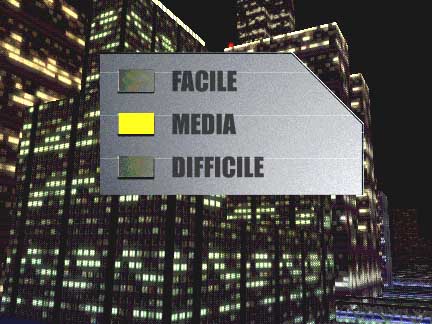
Puoi giocare a Barrage scegliendo tra tre livelli di difficoltà: Facile, Medio, Difficile. Utilizza i tasti freccia per evidenziare l’opzione desiderata e premi il tasto INVIO per confermare. Per ritornare al menu Livello di difficoltà dopo il completamento di un livello, premi ESC e seleziona Partita a un giocatore. Per avere dettagli su come accedere ai livelli, consulta la sezione MENU SELEZIONE LIVELLI.
L'impostazione Facile è stata disegnata per giocatori meno esperti. Se hai giocato ad altri videogiochi, dovresti saltare questa impostazione (è facilissima!). I danni inflitti dai nemici vengono ridotti considerevolmente e la battaglia con il nemico di fine livello è semplificata, Inoltre in tutti i tre livelli di difficoltà, nessun nemico ti sparerà, a meno che non sia tu ad aprire il fuoco. Questa funzione è ideale per esplorare, ma non per segnare punteggi record!
Le altre due impostazioni offrono una maggiore sfida. Tuttavia, gli ambienti non sono stati disegnati per essere eccessivamente difficili. Ci sono molti modi per migliorare il punteggio in ambienti che hai già completato. Partita dopo partita, imparerai a superare le difficoltà e i trucchi per segnare sempre più punti.
MENU SELEZIONE LIVELLI

Ambienti di gioco
Barrage ha cinque ambienti per le partite a un giocatore: Prateria,
Tunnel, Canyon, Chicago, Oceano. Per ulteriori informazioni, leggi la sezione
DESCRIZIONE DEL GIOCO.
Impostazione del livello di difficoltà e accesso
agli ambienti
Per accedere a ogni ambiente successivo del gioco in
modalità Facile, Medio o Difficile, occorre completare l’ambiente
precedente con lo stesso livello di difficoltà o con un livello
superiore. Per esempio, per poter giocare l’ambiente Tunnel al livello
Medio, è necessario completare l’ambiente Prateria a livello Medio
o Difficile. Quando un ambiente o un livello di difficoltà non sono
disponibili il loro nome appare disattivato sul menu.
Campionato e selezione di un livello particolare
Dopo aver completato l’ambiente Prateria , potrai scegliere se giocare
di nuovo l’ambiente Prateria a un livello di difficoltà superiore,
giocare l’ambiente Tunnel allo stesso livello o a un livello inferiore
oppure cominciare un Campionato. Selezionando Tunnel potrai avanzare di
un livello per volta, giocando lo stesso ambiente quante volte desideri,
tornare a un livello completato in precedenza per cercare di ottenere un
punteggio più alto oppure giocare lo stesso ambiente a un livello
di difficoltà superiore. Scegliendo Campionato, potrai avanzare
automaticamente di livello in livello. Ricorda che potrai accedere al livello
di difficoltà superiore dell’ambiente successivo, solo dopo aver
completato gli ambienti precedenti allo stesso livello di difficoltà
o a un livello superiore.
MENU COMANDI
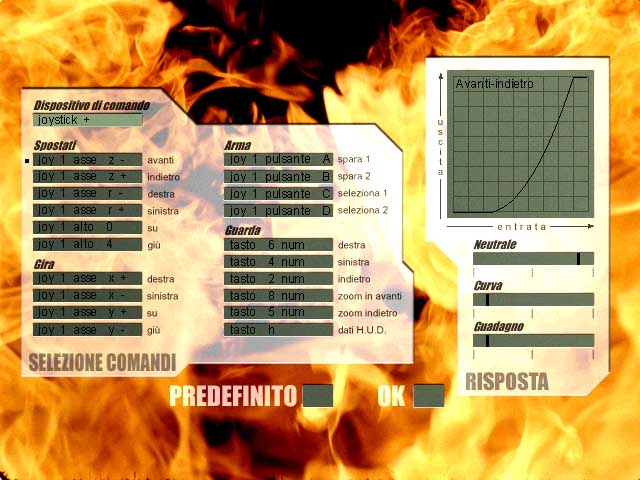
SUGGERIMENTI
Per stampare la videata dei comandi predefiniti, vai a COMANDI
PRINCIPALI.
Prima di cambiare le impostazioni, controlla che TUTTI
gli assi del joystick e della manetta del gas siano in posizione.
Prima prova ad utilizzare le impostazioni predefinite. Noi giochiamo con queste impostazioni. Se vuoi fare dei cambiamenti, usa i tasti FRECCIA per evidenziare, il tasto INVIO per selezionare e poi premi i pulsanti o tasti o muovi gli assi per assegnare le funzioni a ciascun comando.
La pagina MENU DEI COMANDI ti consente
di ridefinire la maggior parte dei comandi utilizzati dall’interfaccia
di Barrage. L’opzione di modifica dei comandi dell’interfaccia si trova
nell’angolo in alto a sinistra. Puoi utilizzarla per definire l’interfaccia
utilizzata per il gioco. Sono disponibili le seguenti opzioni:
F2 - Tastiera : per
i sistemi che non utilizzano alcun tipo di dispositivo di comando.
F3 - Joystick : per i sistemi che utilizzano un joystick
a due assi.
F4 - Joystick Plus: per i sistemi che utilizzano
un joystick con manetta del gas e timone di guida.
F5 - 6 DOF : per i sistemi che utilizzano una periferica
a 6 gradi di libertà (SpaceOrb, ecc.)
F6 - Personale: nuova impostazione da sperimentare
F7 - Mouse: utilizza
le impostazioni personalizzate su F6 per configurare i comandi della tastiera,
quindi premi F7 per attivare il mouse.
Se utilizzi un joystick con una manetta del gas, assicurati che TUTTI gli assi e la manetta siano in posizione neutrale prima di apportare qualsiasi modifica delle impostazioni. In caso contrario, il menu dei comandi assegnerà la posizione della manetta al comando che hai deciso di cambiare.
Per cambiare la periferica attiva, utilizza i tasti FRECCIA della tastiera per spostare l’evidenziazione sulla casella della periferica e premi INVIO per selezionarla. Quindi, utilizza i tasti FRECCIA per spostare l’evidenziazione tra le periferiche elencate. Quando è visualizzata la tua selezione, premi di nuovo INVIO. In alternativa, puoi selezionare la periferica utilizzando il corrispondente tasto Funzione della tastiera: F2 per la tastiera, F3 per il joystick, F4 per il joystick Plus, F5 per 6 DOF, F6 per la periferica personalizzata e F7 per il mouse.
Il resto della pagina elenca tutti i comandi necessari per giocare. Il gioco ha comandi predefiniti per utilizzare ogni tipo di interfaccia. Quest’ultimo può essere ridefinito in qualsiasi momento, passando al comando specifico e premendo INVIO per selezionarlo. In questo modo, nella casella è visualizzato un punto interrogativo. Specifica l’elemento della periferica a cui desideri assegnare quel comando. Puoi premere i tasti o i pulsanti, oppure muovere il joystick per selezionare il comando da utilizzare per ogni azione possibile. Se desideri utilizzare un tasto della tastiera, è sufficiente premerlo per assegnarlo al comando. Se desideri utilizzare un pulsante del joystick, premi il pulsante o muovi il joystick lungo uno dei suoi assi, e così via. Alcuni tasti non possono essere modificati.
TASTI NON MODIFICABILI: barra spaziatrice, Tab, Esc, P, tasti Windows, F1-F7, Alt, i tasti numerici da 1 a 9 e lo 0 della tastiera (non del tastierino numerico) non possono essere assegnati a una funzione di comando.
Se hai due joystick collegati al computer, puoi usare entrambi. Premi il pulsante di quello che vuoi utilizzare e il programma lo individuerà. Barrage può individuare fino a due joystick con un massimo di 10 pulsanti ciascuno e fino a sei assi. Se vuoi utilizzare gli assi del joystick, premi il joystick sull'asse e la direzione desiderata.
I joystick compatibili con Windows 95 dovrebbero funzionare con Barrage. Per controllare questo, accedi all'opzione Joystick di Windows 95 (Avvio->Impostazioni->Pannello di controllo->Joystick o Controller gioco). Se il Joystick risponde ai comandi in modo appropriato, dovrebbe funzionare anche con Barrage.
Poiché puoi ridefinire i comandi di ciascuna interfaccia, i nomi delle interfacce (tastiera, joystick, joystick +, 6 DOF, personalizzato), sono cinque opzioni separate. Potresti ridefinire tutte le impostazioni della tastiera con i comandi del joystick. Puoi ridefinire completamente tutti i comandi.
Quando hai finito, puoi passare alla casella OK e selezionarla, oppure premi il tasto Esc. Le modifiche sono rese immediatamente effettive. Se invece cambi idea e desideri ripristinare le impostazioni predefinite, seleziona la casella PREDEFINITO. Le tue impostazioni sono salvate e caricate automaticamente prima della successiva sessione di gioco, ma solo se sei uscito dal gioco seguendo la procedura normale. Se spegni il computer senza uscire dal gioco, perderai le tue impostazioni personali; dunque, è consigliabile uscire in modo corretto dopo aver personalizzato i comandi, in modo da assicurarti che la tua configurazione sia ancora memorizzata la prossima volta che giocherai a Barrage.
Comandi della tastiera
Per le sue caratteristiche, il gioco è particolarmente indicato
per il joystick a tre assi. Le impostazioni della tastiera sono state definite
in modo da consentire al giocatore di utilizzare tutti i controlli essenziali,
senza togliere lo sguardo dallo schermo o cambiare la posizione delle mani.
I comandi della tastiera, come del resto tutti gli altri comandi, possono
essere completamente cambiati dall’utente. Consulta COMANDI
PRINCIPALI per fare una stampa dei comandi principali.
Posizione della mano
La mano destra si trova sul tastierino numerico con l'indice sul numero
4 (girare a sinistra), l'anulare sul numero 6 (girare a destra) e il medio
tra 8 (inclinare in giù) e 5 (inclinare in su). Il pollice utilizza
lo 0 per sparare l'arma uno e il mignolo su Invio per sparare l'arma due.
La mano sinistra è sui tasti "M" "," "." e "-". L'indice utilizza "-" per andare in avanti, il mignolo sulla "M" per andare indietro. Il dito medio e anulare utilizzano "," per andare a sinistra e "." per andare a destra.
Tutte le azioni necessarie per ottenere il massimo da Barrage sono comprese in questa impostazione: il giocatore può girarsi in tutte le direzioni, andare in avanti e indietro, andare lateralmente a sinistra e destra e sparare con entrambe le armi.
Comandi del mouse
Per utilizzare il mouse premi F7. Il mouse può essere utilizzato
solamente sull’asse X (destra/sinistra) e l’asse Y (su/giù) e per
sparare. I due pulsanti del mouse sono utilizzati per sparare con l’arma
1 (pulsante sinistro) e con l’arma 2 (pulsante destro).
Gli altri comandi possono essere assegnati alla tastiera utilizzando la configurazione Personale F6. Per utilizzare il mouse, passa al menu dei comandi, seleziona la configurazione personale F6 e inserisci le tue selezioni per ogni impostazione, ad eccezione di Gira a sinistra/destra, Su/Giù, e spara 1/2. Al termine, premi F7. In questo modo, sono attivati i comandi del mouse per gli assi X e Y e per utilizzare le armi. Tutti gli altri comandi sono distribuiti in base alle impostazioni personali.
La dinamica del mouse è la stessa del joystick e della tastiera; dunque, il confronto fra giocatori che utilizzano comandi diversi è del tutto equilibrato.
Per ulteriori informazioni sulle impostazioni del mouse, consulta il file README.
Sensibilità dei comandi
Per regolare la sensibilità dei comandi utilizzati per muoversi
e girare, utilizza i tasti freccia per evidenziare il diagramma nell’angolo
in alto a destra nella videata del menu dei comandi; quindi, premi il tasto
INVIO. Utilizza i tasti FRECCIA per scorrere l’elenco dei comandi che si
possono regolare. Quando il comando desiderato è visualizzato nel
diagramma, premi INVIO e utilizza i tasti FRECCIA per evidenziare i cursori
Neutrale, Curva o Guadagno. Premi INVIO per selezionare il cursore e i
tasti freccia per regolarlo. Premi Invio per rendere effettiva la regolazione.
L’inizio della curva indica il comportamento dei comandi in fase di attacco. Se il diagramma segue una linea retta dall’angolo in basso a sinistra fino all’angolo in alto a destra, i comandi sono lineari. Se il diagramma segue una linea parallela all’asse verticale, l’attacco sarà molto rapido e preciso e la risposta sarà immediata quando si accede a quella direzione o movimento. Se il diagramma segue una linea parallela all’asse orizzontale, la risposta sarà ritardata quando si accede a quella direzione o movimento.
MENU OPZIONI

SUGGERIMENTO
Per cambiare un’opzione, utilizza i tasti FRECCIA
e premi Invio per accedere ad un’opzione. Utilizza i tasti FRECCIA per
fare i cambiamenti e premi INVIO per confermare. Ritorna al menu principale
scegliendo OK e premendo INVIO o semplicemente il tasto ESC.
Volume musica
Seleziona quest’opzione per regolare il livello della musica del gioco.
Volume effetti sonori
Seleziona quest’opzione per regolare il volume degli effetti sonori
del gioco.
Canali effetti sonori
Seleziona il numero degli effetti sonori riprodotti simultaneamente
(tra 4 e 64). Con la maggior parte dei sistemi, è consigliabile
selezionare un massimo di 32 effetti sonori (dopo tutto, 64 sono un po’
troppi, vero?). Impostando un numero elevato, gli effetti sonori risultano
più completi, anche se ciò comporta un abbassamento delle
prestazioni del gioco. Gli appassionati della velocità dovrebbero
abbassare questo valore fino a 4. Anche così, l’esperienza audio
sarà comunque soddisfacente.
Dettagli grafica
Barrage è stato progettato per essere utilizzato sulla maggior
parte dei PC. Esistono cinque livelli di dettaglio grafico. Aumentando
il dettaglio grafico, diminuisce la velocità del gioco. Le cinque
configurazioni seguenti rappresentano un buon punto di partenza:
Naturalmente, la velocità del gioco può dipendere anche da altri fattori; per esempio, alcuni processori non Intel possono avere un punto di incremento mobile più basso, rendendo necessario l’impiego di un dettaglio di livello 1, anche utilizzando un processore a 200 MHz. Anche le prestazioni della scheda 3D sono un fattore importante.
Per ottimizzare le prestazioni del tuo sistema, leggi la sezione CONSIGLI PER OTTIMIZZARE LE PRESTAZIONI. A causa delle possibili ripercussioni sulle prestazioni, qualsiasi modifica del dettaglio grafico apportata prima di riprendere una partita esistente, sarà resa effettiva solamente ricominciando la missione.
Distanza nebbia
Seleziona quest’opzione per regolare la distanza della nebbia nell’ambiente
attivo.
Colore nebbia
Seleziona quest’opzione per regolare i componenti blu, rosso e verde
del colore della nebbia. Ogni volta che il gioco riparte, sono ripristinati
i valori predefiniti.
Risoluzione
Seleziona quest’opzione per regolare la risoluzione orizzontale/verticale
del gioco. Se il tuo hardware supporta una risoluzione 800 x 600 o superiore,
puoi selezionarla in questa videata.
Selezione brano
Barrage ti consente di modificare la selezione dei brani
musicali riprodotti durante il gioco. In questo modo, puoi scegliere di
ascoltare qualsiasi brano di sottofondo in qualsiasi ambiente, o addirittura
inserire il tuo CD preferito nell’unità e personalizzare ulteriormente
la tua esperienza di gioco. Nella videata della selezione del brano musicale,
c’è una casella in cui puoi selezionare uno dei cinque programmi
CD disponibili. Per ognuno di questi, puoi selezionare il brano da ascoltare
durante il gioco in ogni ambiente di Barrage. Per ricaricare e riavviare
il gioco, devi inserire il CD Barrage nell’unità.
Vibrazioni
Se il tuo joystick supporta la funzione vibrazioni, puoi
regolarne l’intensità in questa videata. Se il joystick non la supporta,
quest’opzione non può essere utilizzata. Barrage attiva le vibrazioni
in diverse situazioni:
In posizione 0, il joystick segue tutti i tuoi movimenti senza resistenza e nessuna vibrazione. Nell’intervallo attivo (metà destra), le vibrazioni sono inviate al joystick, con una potenza proporzionale alla distanza dal centro. Nell’intervallo passivo (metà sinistra), non è inviata alcuna vibrazione, ma il meccanismo di vibrazione è utilizzato per regolare la potenza del movimento di ritorno al centro per gli assi x/y.
Se preferisci non sperimentare le vibrazioni, puoi sempre utilizzare questa funzione per regolare la risposta in modo più preciso che con un normale joystick. Per ottenere prestazioni ottimali puoi anche spegnere le vibrazioni (posizione 0 o passiva).
Controllo gamma
Per regolare il livello Gamma, leggi il manuale della scheda grafica
3D e segui le istruzioni relative al controllo Gamma o Luminosità.
CONSIGLI PER OTTIMIZZARE LE PRESTAZIONI
Processore
Più il CPU è veloce, migliori sono le prestazioni.
Alcuni processori non Intel possono avere un punto di incremento mobile
così basso da causare un notevole rallentamento delle prestazioni
di gioco.
Scheda acceleratrice 3D
Barrage è stato ideato per l'accelerazione hardware. Non gira
in software. Non funziona correttamente in hardware meno recenti e meno
potenti. Per ottimizzare le impostazioni secondo la tua scheda sonora,
consulta il manuale utenti. Se hai un processore più lento (sotto
i 200 MHz) e una scheda 3D a minori prestazioni e non sei soddisfatto delle
prestazioni di Barrage, prova a seguire i suggerimenti di questa sezione.
Supporto 3Dfx Glide
Barrage è stato sviluppato interamente su 3Dfx API, Glide. Supporta
funzioni avanzate per il chipset 3Dfx e offre effetti strabilianti. Abbiamo
utilizzato come valore minimo il livello di prestazioni della prima scheda
Voodoo, quindi se utilizzi Voodoo2 SL, otterrai un'ottima risoluzione con
il dettaglio grafico 5. Abbiamo creato questo gioco proprio per te.
Supporto Direct3D
Barrage utilizza Direct 3D di Microsoft per supportare l'accelerazione
hardware 3D che non è basata su 3Dfx. È stato testato con
la maggior parte delle più conosciute schede D3D. Alcune schede
acceleratrici 3D potrebbero non essere compatibili al 100% con le funzioni
di accelerazione hardware 3D di Barrage. Visita il nostro sito all'indirizzo
www.activision.com per ottenere
una lista delle schede e dei driver testati.
Canali degli effetti sonori
Barrage utilizza un sistema audio 3D esclusivo. Diminuendo
il numero di canali audio riproducibili simultaneamente nel MENU
OPZIONI, si possono guadagnare un paio di frame al secondo.
Dettagli grafica
Per ottenere la massima velocità dal tuo sistema,
abbassa il cursore fino al valore minimo (1) nel MENU
OPZIONI. Le modifiche del dettaglio grafico sono rese
effettive solamente quando si comincia un nuovo livello. Premendo "Riprendi"
nel menu principale dopo aver modificato il livello di dettaglio grafico,
non potrai vedere alcun cambiamento della grafica, né della velocità
del gioco. La modifica è resa effettiva quando ricominci una missione
dall’inizio.
HUD
Disattivando l'HUD, puoi guadagnare alcune frame per
secondo. Per selezionare/deselezionare quest’opzione, utilizza il tasto
H.
Distanza nebbia
Selezionando una distanza ravvicinata della nebbia dal
MENU OPZIONI, puoi aumentare la velocità
di gioco poiché tutti gli oggetti completamente coperti dalla nebbia
non devono essere visualizzati.
Vibrazioni
È consigliabile disattivare l'opzione vibrazioni dal
MENU OPZIONI per ottenere la
massima velocità di gioco.
Memoria
Se il tuo sistema dispone soltanto di 32 MB di RAM, possono
verificarsi alcuni occasionali rallentamenti nella velocità di gioco;
ciò è dovuto al sistema di rimpiazzamento di memoria di Windows
95. In questo caso, assicurati di chiudere ogni altra applicazione.
Questo problema è particolarmente evidente con la versione OSR2 di Windows 95 e riguarda l’utilizzo di molti giochi. Per ottenere migliori prestazioni di gioco, potrebbe essere consigliabile aumentare la memoria del computer, portandola almeno a 48 MB.
HUD - Partita a un giocatore
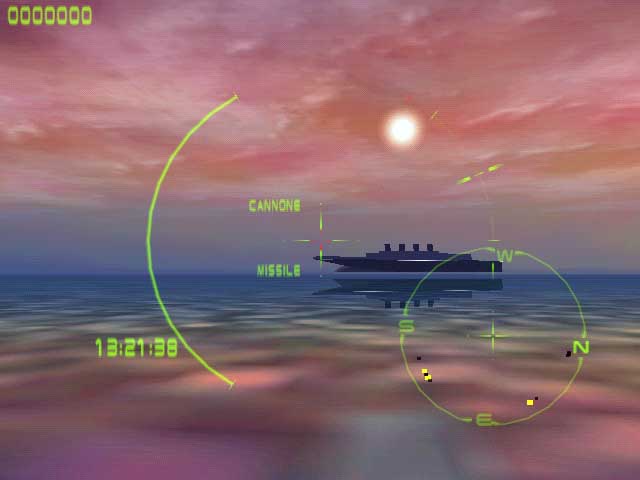
Questo display mette a tua disposizione diverse informazioni, ma se desideri giocare alla massima velocità, puoi selezionare uno fra i quattro livelli di dettaglio HUD. Il valore predefinito è il più alto e comprende il punteggio, i mirini, i bersagli nemici, il conto alla rovescia, le armi attive, il radar/bussola, il livello di protezione dello scudo, e l’indicatore della velocità. Il secondo valore predefinito disattiva il display HUD. Il terzo valore include il punteggio, i mirini e i bersagli nemici. Il quarto valore visualizza il punteggio, i mirini, i bersagli nemici, il conto alla rovescia, le armi attive e il radar/bussola.
Punteggio
Ad ogni bersaglio distrutto corrisponde un punteggio che
si somma al totale visualizzato in alto a sinistra. Il valore numerico
di ogni bersaglio varia in base al livello di difficoltà e al grado
di pericolosità del nemico. Il tuo punteggio totale è calcolato
dopo che hai completato con successo il livello. Il tempo residuo è
convertito in punti in base al livello di difficoltà.
Intercettazione
La maggior parte dei nemici attivi nel tuo campo visivo sono
individuati dal sistema di intercettazione dei missili. Il rilevamento
dei bersagli nemici avviene anche attraverso gli ostacoli e le caratteristiche
naturali dell’ambiente I bersagli non possono essere colpiti fino a quando
non sono completamente visibili, tranne che quando utilizzi il cannone
al plasma. Il blocco del bersaglio avviene sull’obiettivo più vicino
al centro. I missili lanciati cercheranno di intercettare i bersagli bloccati.
Conto alla rovescia
Il conto alla rovescia è visualizzato in basso a sinistra.
Ogni ambiente ha un limite di tempo che può essere aumentato volando
sulle riserve di energia. Il cronometro viene automaticamente aggiornato
dopo la scomparsa dello scudo (il tempo viene sottratto) e dopo l’acquisizione
dei potenziatori (il tempo viene aggiunto). Il tempo residuo è convertito
in punteggio; dunque, più tempo rimane sul cronometro al momento
in cui superi il portale finale e più il livello di difficoltà
è alto, maggiore sarà il punteggio ottenuto.
Armi attive
Puoi utilizzare due armi per volta. Per utilizzarle devi
sparare con l’arma 1 e l’arma 2. Le armi attive sono visualizzate sopra
(arma 1) e sotto (arma 2) i mirini centrali. Per utilizzare le armi aggiuntive,
dopo che le avrai acquisite, utilizza i comandi di selezione dell’arma
1 e dell’arma 2. Il comando di selezione dell’arma 1 ti consente di utilizzare
il CANNONE, il LASER e il TURBO. Il comando di selezione dell’arma 2 ti
permette di utilizzare il MISSILE, il PLASMA e l’ARMA NUCLEARE.
Scudo
La resistenza dello scudo è rappresentata dall’arco
verde nella parte sinistra della videata. Lo scudo attutisce le scosse
degli scontri e ripara i danni subiti dalle armi convenzionali. Quando
la protezione dello scudo diminuisce, il verde diventa sempre più
trasparente a partire dall’alto, poi diventa arancione e alla fine rosso
quando entri nella zona critica. Se lo scudo scende sotto il livello minimo,
il veicolo precipita al suolo e i display diventano rossi mentre l’energia
viene utilizzata per ricreare lo scudo e riparare i danni subiti. Questo
consumo supplementare di energia viene tradotto in una diminuzione del
tempo.
Radar/Bussola
Il radar in basso a destra visualizza i bersagli nemici
a terra, in aria e in acqua (indicatori verdi e blu), i missili in arrivo
(indicatori rossi) e i missili nucleari in arrivo (indicatori bianchi)
che si trovano a distanza ravvicinata. I nemici più distanti sono
rappresentati da indicatori neri disposti attorno al perimetro del radar.
Il display ruota seguendo l’orientamento del veicolo, mantenendo la posizione
del giocatore sempre al centro. La bussola in tempo reale si trova attorno
al radar.
Manetta del gas/Indicatore di velocità
L’arco di cerchio in alto a destra della videata svolge due
funzioni. L’arco interno è un indicatore di accelerazione. L’arco
esterno è l’indicatore di velocità. La zona in rosso è
attiva solo quando utilizzi il turbo. Questa funzione non è attiva
negli ambienti Prateria o Canyon ma diventa attiva più avanti, negli
ambienti in cui si rende davvero necessaria.
Display dei nemici rimasti
Di tanto in tanto, nell’angolo in alto a destra è
visualizzato il numero degli obiettivi e dei bersagli rimasti nell’ambiente,
oltre ad alcuni dettagli che li riguardano.
DESCRIZIONE DEL GIOCO
PRATERIA 4 minuti di tempo più un eventuale bonus di 50 secondi

Missione
Individua e vola attraverso le cinque boe rosse mobili
per disattivarle e aggiungere tempo al tuo cronometro. Sconfiggi il sistema
di difesa del portale finale ed entra prima che il conto alla rovescia
sia esaurito.
TUNNEL 1 minuto e 30 secondi più un eventuale bonus di 26 minuti e 30 secondi
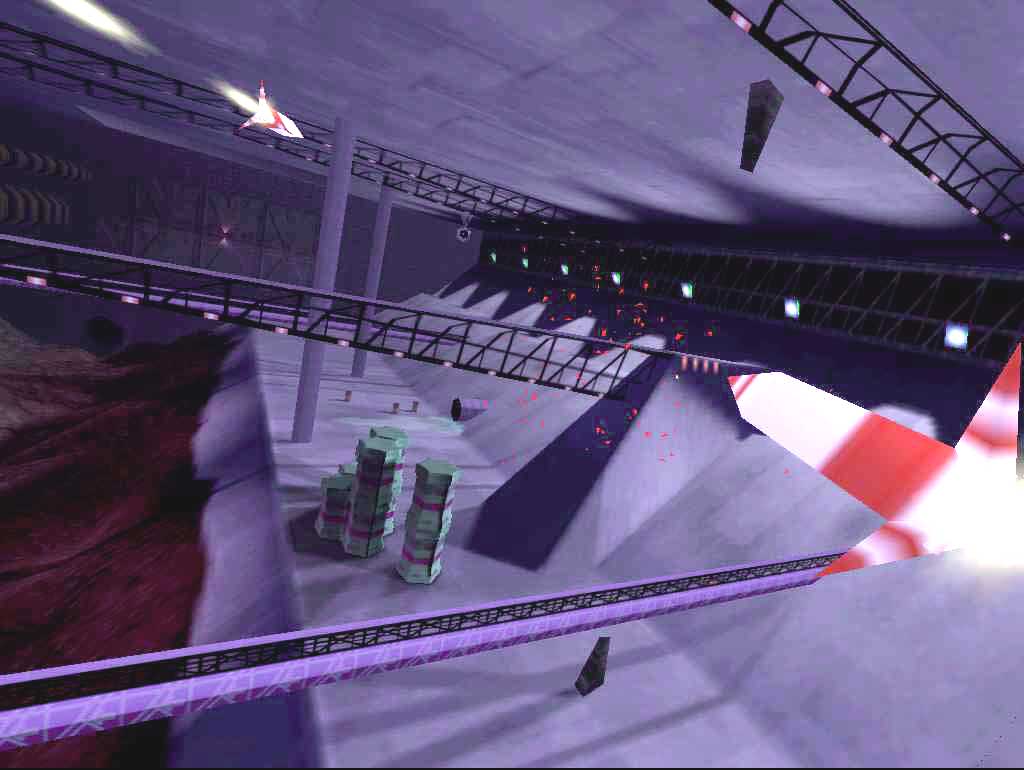
Missione
Corri fino alla fine del tunnel e distruggi il generatore
di flusso isotropico bilineare anti-gravità. Quando appare il portale
finale, superalo.
CANYON 10 minuti più un eventuale bonus di 5 minuti e 25 secondi

Missione
Individua e distruggi tutti gli obiettivi militari. L’obiettivo
militare finale appare quando hai distrutto tutti gli altri bersagli militari
dell’ambiente. Devi sconfiggere l’obiettivo finale per poter accedere al
portale finale.
CHICAGO 15 minuti più un eventuale bonus di 2 minuti
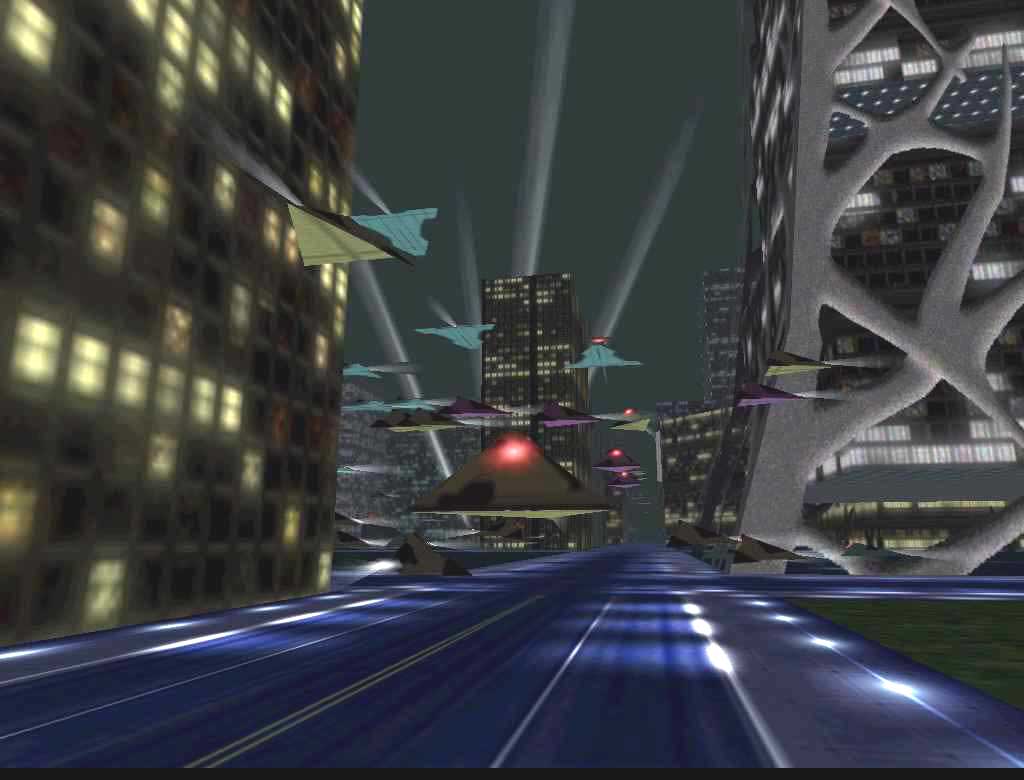
Missione
Distruggi le unità di polizia illegale che hanno
invaso Chicago.
OCEANO 14 minuti più un eventuale bonus di 13 minuti

Missione
Recupera i componenti delle armi nucleari, infiltrati
nell’isola maledetta e distruggi la super arma.
CARATTERISTICHE DEL FREELANCER 550

Sistema di volo
Il Freelancer 550 ha un sistema di autostabilizzazione che
gli impedisce di capovolgersi. Il grado di angolazione dipende dalla velocità
e dalle manovre di virata.
Scudo
In condizioni ottimali, lo scudo attutisce le scosse provocate
dagli scontri e ripara i danni causati dalle armi. Se lo scudo scende sotto
il livello minimo, il veicolo si schianta al suolo e il display diventa
momentaneamente rosso. L’energia è consumata per riparare lo scudo,
diminuendo il tempo operativo del veicolo. Il tempo rimasto al momento
in cui attraversi il portale finale, è convertito in punteggio;
dunque, per ottenere un punteggio più alto devi distruggere tutto
nel minor tempo possibile!
Armi
Il CANNONE e il LASER sparano seguendo una traiettoria diretta
e possono vantare una gittata superiore rispetto ai MISSILI. I MISSILI
lanciati seguono il nemico che sei riuscito a localizzare e bloccare nel
mirino. Il blocco del bersaglio è possibile quando quest’ultimo
si trova al centro del mirino a distanza ravvicinata. Il PLASMA è
un’arma a breve gittata capace di penetrare attraverso gli ostacoli e di
infliggere un danno enorme al nemico. A differenza delle armi convenzionali,
il PLASMA e il LASER non sono rallentati dall’acqua. Il TURBO ti permette
di andare molto più veloce, consentendoti di evitare più
facilmente i missili, ma rendendo più difficili le manovre di volo.
L’ARMA NUCLEARE è composta di cinque parti. Quando le hai raccolte
tutte, devi usarla con cautela. Se l’esplosione è troppo ravvicinata,
ucciderà anche te.
Il pulsante dell’arma 1 ti consente di utilizzare il CANNONE, il LASER e l’ARMA NUCLEARE. Il pulsante dell’arma 2 ti permette di utilizzare il MISSILE, il PLASMA e il TURBO.
Nemici
I 16 tipi di nemici in Barrage hanno diversi punti forti
e deboli. È importante scegliere il tipo di arma adatto per ciascuno
di essi. I nemici reagiscono al tuo attacco in base a vari fattori quali
ad esempio il livello di difficoltà selezionato e l’aggressività
delle tue azioni. Alcuni possono utilizzare più armi e altri possono
evolvere nel corso del gioco e diventare più potenti.
Record

L’elenco dei record è formato da 999 voci. Per leggere
le voci dell’ambiente attivo, scorri l’elenco utilizzando i tasti freccia
o il joystick. Per leggere le voci degli altri ambienti, utilizza i tasti
freccia o il joystick per spostarti lateralmente. Per azzerare l’elenco
dei record, elimina il file hof.dat nella directory junk.
PARTITA MULTIGIOCATORE
Per giocare contro altri giocatori in Barrage, seleziona l’opzione "PARTITA IN RETE" nel menu principale. Per giocare, è necessario inserire il CD di Barrage nell’unità.
Struttura
La differenza più evidente tra la partita multigiocatore e la
partita a un giocatore è data dall’utilizzo delle armi. Nel primo
caso, le armi, le munizioni e la resistenza dello scudo sono acquisite
volando attraverso i potenziatori. Il display aggiorna costantemente lo
stato di armi/munizioni/scudo, oltre al punteggio di ogni giocatore.

HUD - Multigiocatore
Stato
Lo stato delle armi e delle munizioni del giocatore è visualizzato
nell’angolo in basso a sinistra della videata. Di fianco al tipo di ogni
arma è visualizzata la corrispondente quantità di munizioni
acquisite dal giocatore, oltre alla massima riserva consentita. Per esempio,
MISSILE 22 - 50 significa che il giocatore ha ottenuto 22 MISSILI per il
LANCIAMISSILI, su un massimo consentito di 50. Se le lettere sono colorate
in verde chiaro, significa che il giocatore ha acquisito l’arma e che può
utilizzarla. Se le lettere sono colorate di verde scuro, significa che
il giocatore non ha ancora acquisito l’arma ma può comunque raccogliere
le munizioni.
Punteggio
Per ogni obiettivo distrutto il giocatore guadagna un punto. Se si uccide
da solo, il che può succedere facendo esplodere un’arma nucleare
a distanza troppo ravvicinata, il giocatore perde un punto. Al termine
dell’incontro, è visualizzato un sommario in cui è indicato
il numero di obiettivi distrutti, oltre al numero di volte in cui il giocatore
è stato ucciso.
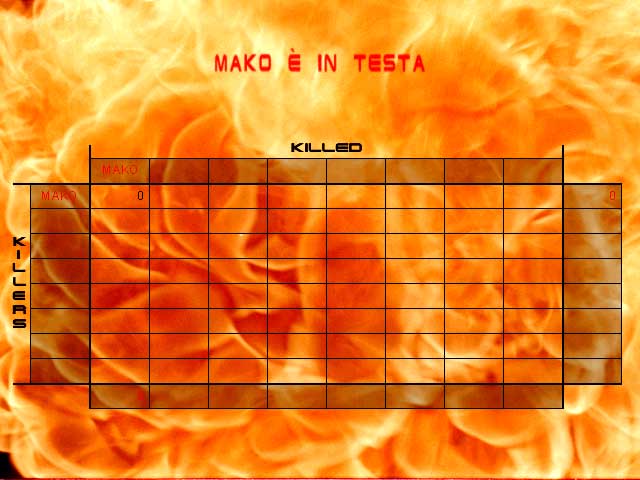
Collegamento
Barrage supporta il gioco per un massimo di otto giocatori ed è
compatibile con tutti i protocolli supportati da DirectPlay.
Internet TCP/IP
Un modo comodo di giocare su Internet consiste nell’utilizzare un servizio
in linea, come per esempio Microsoft Gaming Zone. Per maggiori informazioni,
consulta la sezione Giocare Barrage su Microsoft Gaming
Zone. Visita il sito di Activision all'indirizzo www.activision.com
per ottenere i più recenti servizi in linea che supportano Barrage.
I giocatori più esperti possono evitare di utilizzare un servizio
in linea, ma devono conoscere i rispettivi indirizzi IP. Per maggiori informazioni,
leggi la sezione Giocare Barrage su Internet senza un servizio
in linea.
Entrambi i metodi di connessione a Internet supportano il gioco per otto giocatori. Se sei connesso a Internet tramite un modem a 28.8 Kb/sec., è preferibile giocare con un massimo di quattro giocatori. Barrage utilizza algoritmi sofisticati per assicurare un’esperienza multigiocatore ottimale. Tuttavia, se le linee Internet sono affollate, non potrai ricevere più di un pacchetto di dati al minuto e il comportamento dei veicoli dei tuoi avversari potrebbe risultare piuttosto bizzarro! Se tale sintomo persiste, prova ad evitare di giocare nelle ore in cui le linee sono più trafficate.
LAN TCP/IP
Assicurati che sul computer sia installato il protocollo TCP/IP e che
il computer sia connesso alla rete locale. Seleziona il protocollo TCP/IP
nella videata della connessione. Questo tipo di connessione consente di
giocare con un massimo di otto giocatori, senza alcuna limitazione.
LAN IPX
Assicurati che sul tuo computer sia installato il protocollo IPX e
che il computer sia connesso alla rete locale. Seleziona il protocollo
IPX nella videata della connessione. Questo tipo di connessione consente
di giocare con un massimo di otto giocatori, senza alcuna limitazione.
Modem
Assicurati che il modem sia configurato correttamente. Seleziona il modem
nella videata della connessione. Poiché puoi giocare con una sola
persona per volta, con questo tipo di connessione possono giocare solamente
due giocatori.
Cavo seriale
È necessario collegare le porte COM di due computer tramite un cavo
seriale nullo. Seleziona la connessione seriale nella videata della connessione.
Ovviamente, questo tipo di connessione è limitato a due giocatori.
Devi assicurarti che i parametri di connessione siano gli stessi su entrambi
i computer (velocità Baud, bit start, bit stop, parità, ecc.).
Avviare una partita multigiocatore
Nella stessa videata della connessione, compila la casella con il nome
del giocatore, così che gli altri giocatori possano identificarti.
Puoi partecipare ad una partita esistente oppure cominciare una nuova partita.
Il capopartita stabilisce i parametri da utilizzare durante il gioco (per
esempio, il tipo di armi consentite, la durata della partita), oltre ad
assegnare i giocatori alle varie squadre nella modalità a squadre.
Il capopartita sceglie il tipo di connessione (IPX, TCP/IP, ecc.) e sceglie
un nome per la sessione di gioco. Una volta impostata la nuova partita,
gli altri giocatori possono aggiungersi selezionando il nome della sessione
nell’elenco delle partite.
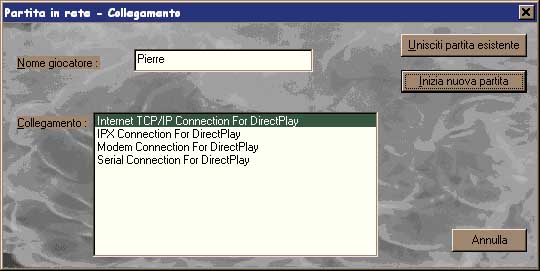
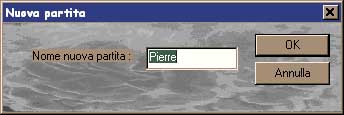
È visualizzata una videata con l’elenco dei parametri di gioco disponibili. In qualsiasi caso, solamente il giocatore che ospita la partita può modificarli, mentre gli altri giocatori possono solo consultarli.

Modalità sessione di gioco
Una partita può essere giocata in modalità Scontro mortale,
in cui ognuno gioca individualmente, oppure in modalità a squadre.
In questo caso, il capopartita può formare le squadre con i giocatori
che si sono già uniti al gioco. La formazione delle squadre è
visualizzata nella parte bassa della videata. Si possono avere due o quattro
squadre di due giocatori ciascuna, oppure una squadra di due giocatori
e tre squadre di un giocatore, ecc. Se un giocatore è molto più
bravo dei suoi avversari, può decidere di sfidarli tutti in una
volta. In questo caso, si possono formare due squadre composte rispettivamente
da uno e sette giocatori. Meglio lasciar perdere questa soluzione se non
sei un vero asso o un masochista, o entrambi! Il capopartita decide la
formazione delle squadre facendo clic sul nome del giocatore e sul colore
corrispondente alla squadra. Gli stessi colori sono utilizzati durante
il gioco per visualizzare il punteggio di ogni squadra.
Vittoria
Il capopartita decide anche i criteri in base a cui è stabilito
il vincitore.
Frequenza dei bonus
In questa finestra puoi selezionare la frequenza con cui sono inseriti
i bonus durante il gioco: Minima, Media, Massima. Durante una partita con
una frequenza di bonus minima, è importante utilizzare le armi con
parsimonia, dato che le nuove munizioni non compaiono molto spesso. Se
invece, preferisci sparare al massimo, seleziona la frequenza massima!
Velocità di trasmissione dei dati
Questa finestra dovrebbe essere modificata solamente quando la connessione
Internet è precaria. Nella maggior parte dei casi, il valore predefinito
di 300 millisecondi funziona bene. Questa videata consente di controllare
la frequenza a cui sono trasmessi i pacchetti di dati tra i computer. Impostando
una frequenza di 500 millisecondi con una minore larghezza di banda, i
risultati dovrebbero migliorare. Se la sincronizzazione è buona,
puoi velocizzare il gioco impostando il valore su 100 millisecondi.
Armi e munizioni
Il giocatore che ospita una partita può scegliere tutte le armi
che saranno utilizzate durante il gioco, ad eccezione del CANNONE che è
sempre attivo. Il gioco è predefinito per consentire l’utilizzo
di tutte le armi. Quando un giocatore muore, lascia dietro di sé
una cassa marrone in cui è contenuta la metà delle munizioni
acquisite che possono essere raccolte da un altro giocatore.
LANCIAMISSILI
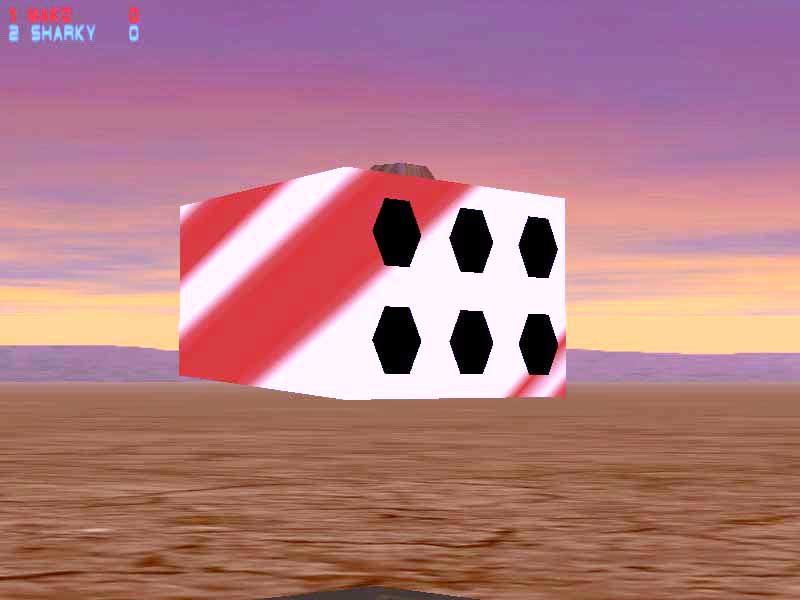
CASSA MISSILI
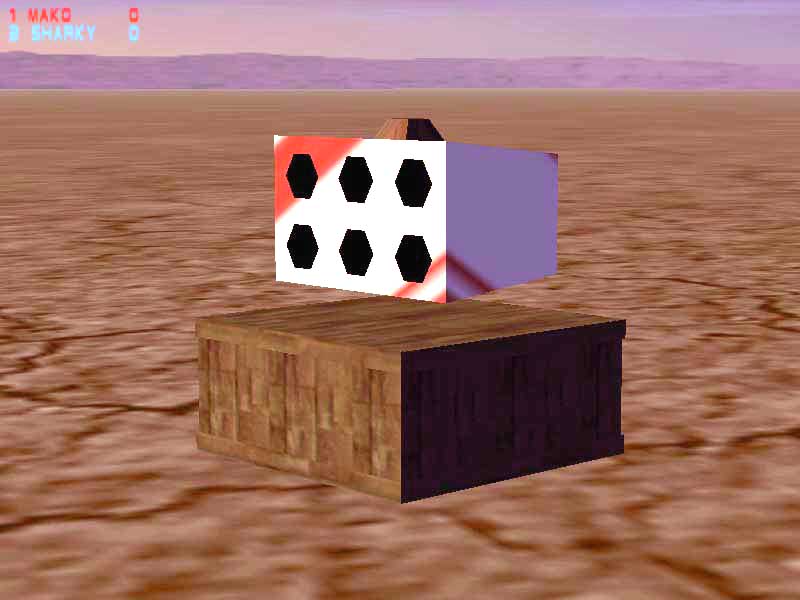
CANNONE LASER

CANNONE AL PLASMA
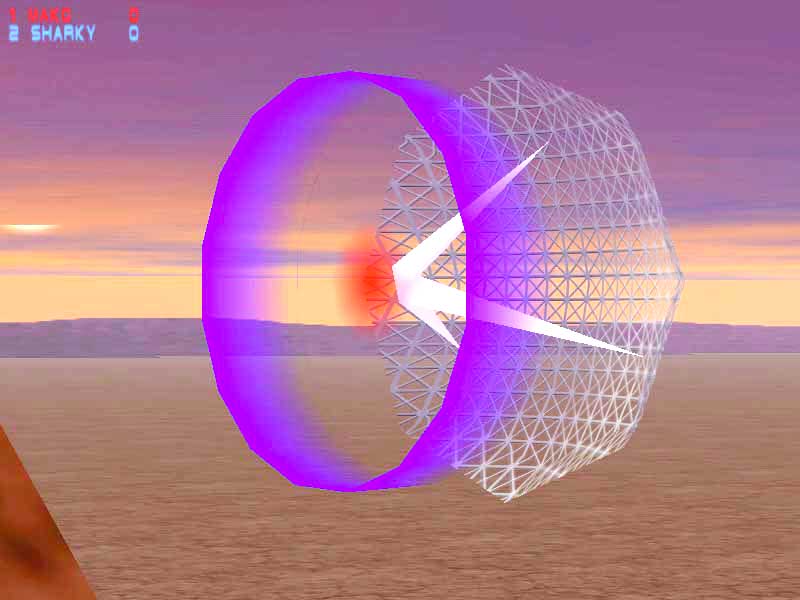
CASSA MUNIZIONI AL PLASMA

TURBO

LANCIA ARMA NUCLEARE

MISSILE NUCLEARE

CASSA MUNIZIONI CANNONE

BONUS DISPOSITIVO MIMETICO
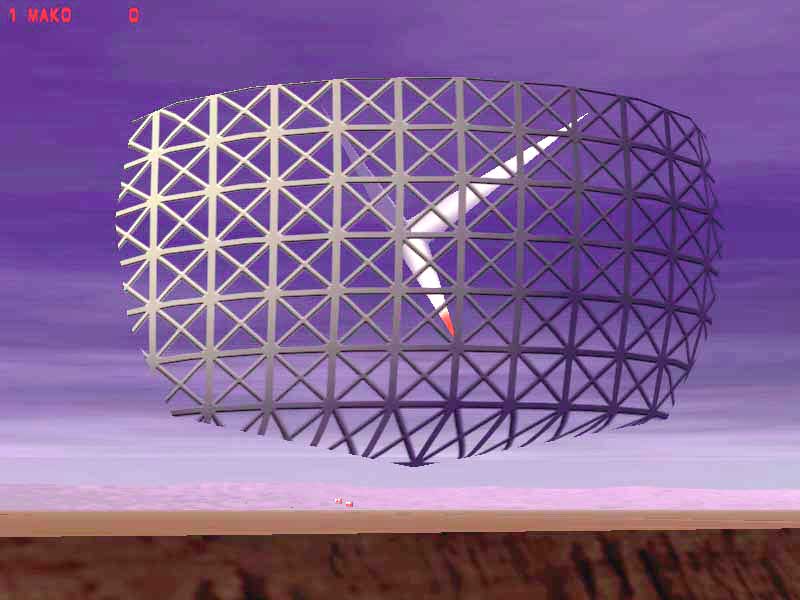
CASSETTA PRONTO SOCCORSO
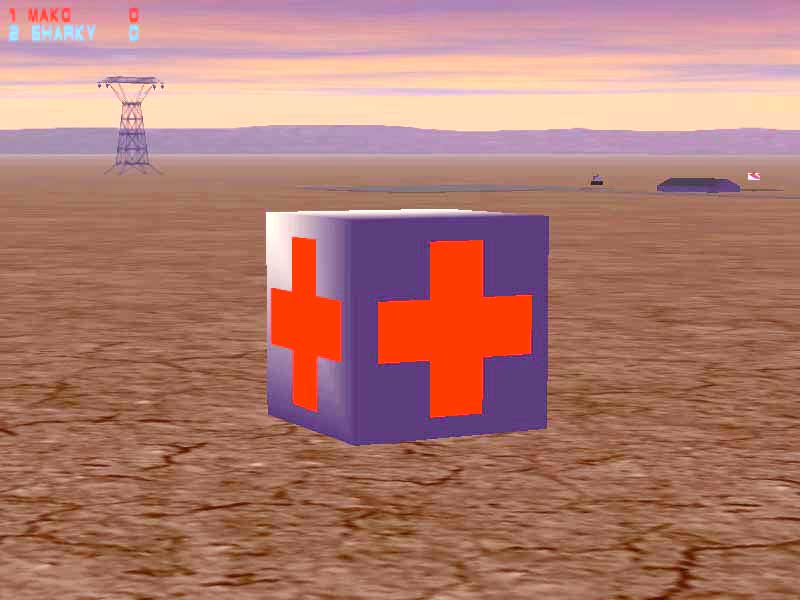
CASSETTA MUNIZIONI RECUPERATA

Livelli
Il capopartita seleziona l’ambiente di gioco. Per la partita multigiocatore
sono disponibili i seguenti ambienti: PRATERIA, CANYON, CHICAGO, OCEANO
e CASCATE.
Messaggi preregistrati
Si possono inserire fino a nove messaggi nell’angolo in alto a sinistra
nella videata dei parametri di gioco. I messaggi digitati sono visti dagli
altri giocatori durante il gioco. Per sapere come inviare questi messaggi
agli altri giocatori, leggi la sezione seguente.
Quando il capopartita ha selezionato i parametri di gioco, può decidere di avviare il gioco facendo clic sul tasto GIOCA. Dopo una breve attesa, gli altri giocatori possono fare clic sullo stesso tasto per unirsi al gioco.
La partita continua fino a quando un giocatore vince, oppure quando tutti i giocatori abbandonano il gioco.
Nota: un giocatore può unirsi ad una sessione di gioco esistente in qualsiasi momento. Tuttavia, questa funzionalità non è supportata giocando in Microsoft Gaming Zone™.
Per inviare un messaggio preregistrato durante il gioco
Seleziona il numero di giocatori a cui desideri inviare un messaggio, scegliendolo
dall’elenco nell’angolo in alto a destra della videata. Seleziona 0 per
inviare il messaggio a tutti i giocatori. Seleziona il numero del messaggio
preregistrato che desideri inviare (1-9). È visualizzato un messaggio
che conferma l’invio del messaggio.
Per inviare un messaggio personale durante il gioco
Seleziona il numero di giocatori a cui desideri inviare un messaggio, scegliendolo
dall’elenco nell’angolo in alto a destra della videata. Seleziona 0 per
inviare il messaggio a tutti i giocatori. Quindi, premi F1. Digita il messaggio
e lo vedrai in fondo allo schermo e quindi premi Invio.
Giocare a Barrage in Microsoft Gaming Zone™
Devi avere un fornitore di servizio Internet e connetterti all’indirizzo
URL www.zone.com utilizzando il tuo programma browser. Nota: attualmente,
l’area di gioco di Microsoft non è compatibile con Netscape. Puoi
accedervi solamente con Internet Explorer. Si tratta di una restrizione
di Microsoft indipendente da Barrage.
La creazione di un account nell’area di gioco Microsoft è gratuita. Basta farlo una volta per ottenere un nome utente e una password con cui caricarsi. Dopo aver creato il tuo account, vai alla sezione DirectPlay e seleziona "Action Games".
La connessione in questo caso, è leggermente diversa. Infatti, è utilizzata una tecnica chiamata "Lobby Launching". Non esiste alcun protocollo da selezionare perché è consentito solo il protocollo TCP/IP, e la scelta di ospitare una partita o di prendervi parte è effettuata dal browser, anziché dal gioco. Un giocatore decide di ospitare una partita in una stanza e gli altri giocatori decidono se unirsi a quella sezione. Quando un giocatore fa il capopartita, il browser lancia automaticamente Barrage sul suo computer e visualizza la videata dei parametri di gioco. Nota: Affinché ciò sia possibile, devi avere installato Barrage sul tuo computer in modo corretto, utilizzando l’apposito programma di installazione. Quando il capopartita preme il tasto "GIOCA", Barrage è avviato automaticamente per tutti i giocatori presenti nella stessa "stanza". Per uscire dal gioco, torna al menu principale premendo Esc. In questo modo, tornerai automaticamente alla videata del tuo browser.
Giocare a Barrage su Internet senza un servizio in
linea
Questo metodo richiede un minimo di conoscenza tecnica. È inoltre
necessario conoscere gli altri giocatori che giocheranno con te, dato che
non puoi utilizzare il servizio in linea. Di seguito, descriveremo i passaggi
necessari per connettere il capopartita con gli altri giocatori.
Per organizzare una partita
Collegati a Internet utilizzando il tuo browser preferito (Netscape,
Internet Explorer…). Stabilisci il tuo indirizzo IP. Normalmente, questo
numero è assegnato automaticamente ogni volta che ti connetti. Puoi
utilizzare la finestra CONFIGURAZIONE IP di Windows, o digitare WINIPCFG
dalla finestra di Windows o DOS. Comunica il tuo indirizzo IP a tutti coloro
con cui desideri giocare (via email o telefono). Esegui Barrage, seleziona
Partita in rete, e ospita una sessione TCP/IP. Quando è visualizzata
la videata dei parametri di gioco, procedi come nella normale sessione
di gioco.
Per unirsi a una partita
Ottieni l’indirizzo IP dal giocatore che ospiterà la partita
a cui desideri partecipare. Esegui Barrage, seleziona Partita in rete e
unisciti alla sessione TCP/IP esistente. Quando necessario, inserisci l’indirizzo
IP del capopartita. Quindi, procedi come nella normale sessione di gioco.
TITOLI
MANGO GRITS

| Pierre Schiro | Michel Royer | Joan Wood | Spencer Levy |
| Lead Programmer | Technical Director | President | Art Director |
| Game Design | Game Design | Whatever it Takes | 3D Art |
| Gameplay Tuning | Sound Design | Anything Else | 2D Art |
| Programming | Programming | That Too | Game Design |
SIGNIFICANT OTHERS
Gemini Technology OpenGVS Support
Dale Stimson, John Archdeacon, Daniel Bybee, Tony Sawyer, Charlene
Bolta
D3D Support Programming
Daniel Bybee
Multi-Player Direct Play Interface Programming
Jean-Luc Brouillet
Video Lighting & Canyon Acting
Steven L. Reynolds
Mango Grits Game Testers
Lord Kurt Adkins, Len "Linzord" Akers, Dylan Bradford
Rush Compatibility Testers
Dave Stewart, Sean Hall
Two Level Version Manual Translators
Tomas Buteler, Jesper Bengtson, Hannes Erven, Johannes Spielmann
Music
George Englund, Nick South
Story
Flint Dille
Intro
Spencer Levy
Voice Acting
Zook Norman
SST
Chief Squidmeister & Rutabega Engineer
Ross Q. Smith
FOR ACTIVISION
Associate Product Manager
Barbara Matias Haynes
Associate Producer
John Cibulski
Documentation
Belinda M. Van Sickle
Installer
Jeff Matsushita
Quality Assurance
Sr. Project Lead
Tim Vanlaw
Project Lead
Doug Jacobs
Associate Project Lead
Tanya Langston
Testers
Chris Toft, Sam Nouriani, Aaron Gray, Kip Stolberg, John Sherwood, Talmadge
Morning
Compatibility Team
John Fritts, Jennifer Oneal
Bill Anker, Graham Fuchs, Brad Crystal, Peter Karpas, Michael Schwartz, David Vonderhaar, Monica Loya, Mark Chuberka, Kevin Gliner, Andrea Tedeschi, Ryan Moos, Dave Arnspiger, Bob Jensen, Adam Goldberg, David Silverman
Above and Beyond the call of duty…
Ross Smith, Daniel Bybee, Dale Stimson, Stefanie Henning, Mark Anderson,
John Cibulski.
Special Thanks…
To the brave folks who plunked down their $15 for our two level version,
our most sincere and hearty thanks for your faith, support and hard earned
bucks! To all the unofficial Beta testers who downloaded and played our
demos and kept us up all night with email, we would not have made it through
the last year without your generous feedback and abundant encouragement.
Sue Barber, Danny Sanchez, Susan Santos, Steve Reynolds, LeWalter Fooks, The Rev. Anne Halapua, Caroline, Gary Tarolli, Scott Sellers, John Archdeacon, Brad Yuen, Bob Worden, Denis Amselem, Chris Grunka, Darlene Kindler, Tony Shiff, Mike & Sam Sabatino, Larry Langs, Alex "Sharky" Ross, Galina Ladyzhenskaya, Joe Damko, Stephen H. Hunt, Brian Bruning, Tom Miller, Marko "Marcus" Fusilero, Brett Schnepf, Matt Ployhar, Robert Constant, Cheyenne Goodman, Paul Barkin, Rob Lewis, Robert Gilsdorf, David Solmonson, Steve Gray, Michael Bustos, Michael Greymont, Dean Gloster
The good folks at: Quantum3D, Inc., 3Dfx Interactive, Inc., Gemini Technology Corporation, Intel Corporation, Palomar Pictures, Jesler Enterprises, MultiGen, Inc., NetSales and Activision. A special thank you to the QA and Localization teams.
Various members of the press who have enthusiastically supported us and the multitude of publishers who came and looked and left (actually, just the ones who bought us lunch).
Hardware
3Dfx Interactive, Inc., Quantum3D, Inc., Intel Corporation, Silicon Graphics,
Inc., SpaceTec IMC Corporation, Logitech, Inc., Diamond Multimedia Systems,
Inc., Microsoft Game Devices, NVidia, Matrox, ATI.
Software
OpenGVS (our scene management API and the only way that four people, no
matter how swell we may be, could have pulled off a whole game http://www.opengvs.com
), 3DStudio Max, Photoshop, MultiGen II, Cool Edit.
PROBLEMI E SOLUZIONI
Il programma non si installa.
Forse non hai abbastanza spazio sul disco fisso per la copia dei file necessari dal CD. Libera un po’ di spazio.
Il gioco non si avvia.
Questo problema può essere causato da cluster persi sul disco fisso. Esegui SCANDISK per vedere se è questo il problema. Per ulteriori dettagli su SCANDISK, consulta il manuale di Windows 95.
I video sono disturbati.
Il gioco si blocca.
Non si sente il sonoro, le voci o gli effetti sonori.
Il gioco è troppo lento.
SERVIZIO CLIENTI
Prima di contattare il nostro servizio clienti, prova a vedere se riesci a trovare la soluzione al tuo problema nel file di guida presente sul CD del gioco; usandolo si possono superare la maggior parte dei problemi che si verificano più frequentemente. Se anche dopo averlo consultato continui a non essere in grado di sistemare la situazione contatta uno qualsiasi dei servizi elencati qui di seguito.
Per consentirci di aiutarti con più efficienza
cerca di chiamarci quando sei vicino al tuo computer e di avere sotto mano
le seguenti informazioni:
1. Il titolo completo del prodotto.
2. Il messaggio d’errore che compare (se c’è) e una breve descrizione
del problema.
3. Il tipo di sistema operativo che stai utilizzando (per es. Pentium 133)
4. La marca e il modello della scheda video e della scheda sonora (per
esempio Diamond Stealth 64 video, Sound Blaster 16 audio).
Servizi on-line con forum Activision, e-mail e librerie
di supporto
• Internet: support@activision.com, oppure www.activision.com
• America Online: password ‘Activision’ per accedere al forum Activision
• CompuServe: 76004,2122 oppure [GO ACTIVISION]
• BBS Activision: +1 (310) 255-2146 fino a 33.600 baud. Impostazioni; 8
bit, no parità, 1 stop bit (8, N, 1)
Nota: l'assistenza per la modalità multigiocatore
di questo gioco viene effettuata solo in linea.
Per ottenere assistenza tecnica contatta la Activision in Gran Bretagna al numero +44 990 143 525.
Per assistenza clienti si può contattare Activision in Gran Bretagna al numero +44 1895 456700 negli orari 13.00 – 17.00 (ora locale), da lunedì a venerdì, esclusi i giorni festivi.
IN ITALIA
Servizio di Assistenza Tecnica Software & Co:
Tel: (0332) 861448 da lunedì a venerdì dalle 14.00 alle 18.00
Fax: (0332) 429885
E-Mail: software&co@deltasrl.it
Internet: http://www.deltasrl.it/software&co/
Per il supporto tecnico e il servizio clienti nei paesi non menzionati fai riferimento al distributore locale dei prodotti Activision o ai nostri servizi on-line (tieni presente che questi servizi sono esclusivamente in lingua inglese).
LICENZA D'USO DEL SOFTWARE
IMPORTANTE - LEGGERE CON ATTENZIONE: L'UTILIZZO
DI QUESTO PROGRAMMA È SOGGETTO AI TERMINI DI LICENZA INDICATI DI
SEGUITO. LA DEFINIZIONE "PROGRAMMA" INCLUDE IL SOFTWARE, IL SUO
SUPPORTO, OGNI MATERIALE STAMPATO E LA DOCUMENTAZIONE ON-LINE O ELETTRONICA,
COME PURE TUTTE LE COPIE E I LAVORI DERIVATI DI QUESTO SOFTWARE E DEI SUOI
MATERIALI. APRENDO LA CONFEZIONE, ESEGUENDO L'INSTALLAZIONE E/O USANDO
IL PROGRAMMA, ACCETTATE IMPLICITAMENTE I TERMINI DI QUESTA LICENZA CON
ACTIVISION, INC. ("ACTIVISION").
LICENZA D'USO LIMITATA: Activision vi concede il diritto limitato, non
esclusivo e non trasferibile di installare e utilizzare una copia di questo
programma soltanto ed esclusivamente per il vostro uso personale. Tutti
i diritti non presi in considerazione in questa licenza d'uso rimangono
di esclusiva proprietà di Activision. Questo programma vi è
concesso in licenza, non vi viene venduto. Questa licenza non vi concede
alcun diritto di proprietà sul programma e non può essere
utilizzata per cedere un qualsiasi diritto sullo stesso.
POSSESSO: tutti i diritti di possesso e intellettuali di questo programma,
le sue parti e di tutte le sue copie (inclusi, ma non solo, i titoli, la
programmazione, i temi, gli oggetti, i personaggi e i loro nomi, la storia,
i dialoghi, le singole frasi, le traduzioni, le ambientazioni, i concetti,
la realizzazione artistica, l’animazione, il sonoro, le musiche, gli effetti
audio-video, i metodi operativi, i diritti morali e la documentazione allegata
e le applicazioni incorporate nel programma) sono di proprietà di
Activision o dei suoi licenziatari. Questo programma è protetto
dalle leggi sul copyright degli Stati Uniti, dai trattati internazionali
sul copyright e da convenzioni e altre leggi. Questo programma contiene
materiale concesso su licenza e i licenziatari di Activision potrebbero
far valere i propri diritti nel caso di una qualsiasi violazione di questo
accordo.
È VIETATO:
• L'utilizzo di questo programma o di una sua parte per uso commerciale,
incluso ma non limitato all'uso in un cyber cafe, un centro di giochi per
computer o altri esercizi del genere. Activision può offrire una
licenza di tipo diverso per consentirvi di usare questo programma a fini
commerciali: consultate più avanti le informazioni relative.
• Usare questo programma, o permettere di usarlo su più di un computer,
su terminali o workstation, contemporaneamente.
• L'esecuzione di copie del programma o di sue parti, come pure del materiale
che l'accompagna.
• La copia del programma su un hard disk o altro dispositivo di memorizzazione;
dovete eseguirlo dal CD-ROM sul quale risiede (eccezione a questa regola
è la copia da parte del programma stesso di una sua parte sul vostro
hard disk in modo da migliorarne il funzionamento).
• L'uso del programma o il permesso di usarlo, su network, connessione
multi-utente o con accesso remoto, incluso qualsiasi utilizzo on-line,
tranne per quanto diversamente specificato nella stessa licenza d'uso.
• La vendita, l’affitto, il prestito, la concessione in licenza, la distribuzione
o qualsiasi altro metodo di distribuzione del programma, in assenza di
un preventivo consenso scritto di Activision.
• Decodificare il programma, il codice sorgente, modificare, decompilare,
disassemblare o creare prodotti suoi derivati, in tutto o in parte.
• Rimuovere, disabilitare o eliminare qualsiasi informazione o marchio
di copyright si trovi nel programma o in quanto allegato.
• Esportare o ri-esportare questo programma o qualsiasi sua copia o adattamento
in violazione di qualsiasi legge o regolamento esistente.
GARANZIA LIMITATA: Activision
garantisce all’acquirente l’assenza di difetti di materiale e di fabbricazione
del supporto di registrazione del programma per i primi 90 giorni dalla
data dell’acquisto. Qualora il supporto di registrazione risulti difettoso
entro 90 giorni dalla data di acquisto, Activision si impegna a sostituire
il programma gratuitamente, dietro spedizione di una prova della data di
acquisto, a condizione che il programma sia ancora prodotto da Activision.
Nel caso in cui il programma non sia più disponibile, Activision
si riserva il diritto di sostituirlo con un programma simile di valore
uguale o superiore. Questa garanzia si applica solo al supporto di registrazione
del programma originariamente fornito da Activision ed esclude le condizioni
normali d’uso. Questa garanzia non è valida e risulterà nulla
se il difetto è derivante da uso non idoneo o erroneo o da negligenza.
Qualsiasi garanzia implicita applicabile a questo programma è anch’essa
limitata al periodo di 90 giorni.CON L’ECCEZIONE DI QUANTO DETTO SOPRA,
QUESTA GARANZIA SOSTITUISCE TUTTE LE ALTRE GARANZIE, RAPPRESENTAZIONI,
TERMINI E CONDIZIONI O OBBLIGAZIONI SIA SCRITTE CHE VERBALI, IMPLICITE
O ESPLICITE, INCLUSA QUALSIASI GARANZIA DI QUALITÀ. NESSUNA ALTRA
GARANZIA, RAPPRESENTAZIONE, TERMINE, CONDIZIONE, OBBLIGAZIONE, RISARCIMENTO
DI ALCUN TIPO O NON VIOLAZIONE POTRÀ VINCOLARE OD OBBLIGARE ACTIVISION.
In caso di restituzione del supporto di registrazione difettoso per averne
la sostituzione, si prega di spedire i dischi originali debitamente imballati
includendo: (1) una fotocopia della ricevuta di acquisto con data; (2)
nome ed indirizzo, stampato o comunque chiaramente leggibile; (3) una breve
nota descrittiva del difetto, dei problemi incontrati e delle caratteristiche
del sistema sul quale viene utilizzato il programma; (4) se si restituisce
il programma dopo lo scadere della garanzia di 90 giorni, ma entro un anno
dalla data di acquisto, si prega di includere un assegno o un ordine di
pagamento per l’ammontare di 17 $ australiani per l'Australia o 10 sterline
inglesi per l'Europa (L. 29.000 circa) per la sostituzione del CD o dei
dischetti floppy. NOTA: si raccomanda la spedizione con ricevuta.
| In Europa inviare a: Activision Gemini House 133 High Street Yiewsley West Drayton Middlesex UB7 7QL Gran Bretagna |
LIMITAZIONI AI DANNI: IN NESSUN CASO ACTIVISION SARÀ
RESPONSABILE PER DANNI SPECIALI, INCIDENTALI O CONSEQUENZIALI, DERIVANTI
DAL POSSESSO, DALL'USO O DAL MALFUNZIONAMENTO DEL PROGRAMMA, INCLUSI I
DANNI ALLA PROPRIETÀ, LA PERDITA DI FIDUCIA, GUASTI O MALFUNZIONAMENTI
DEL COMPUTER E, NELL'AMBITO CONSENTITO DALLA LEGGE, LE LESIONI DERIVANTI
ALLE PERSONE, ANCHE SE ACTIVISION FOSSE STATA MESSA AL CORRENTE DELLA POSSIBILITÀ
CHE SIMILI LESIONI SI VERIFICHINO. LA RESPONSABILITÀ DI ACTIVISION
NON SUPERERÀ L'IMPORTO DEL PREZZO PAGATO PER LA LICENZA D'USO DI
QUESTO PROGRAMMA. ALCUNE/I NAZIONI/PAESI NON CONSENTONO LIMITAZIONI SULLA
DURATA DI UNA GARANZIA IMPLICITA E/O L'ESCLUSIONE O LA LIMITAZIONE DI RESPONSABILITÀ
PER DANNI CONSEQUENZIALI O INCIDENTALI, PERTANTO LE LIMITAZIONI E/O ESCLUSIONI
SOPRA RIPORTATE POTREBBERO NON ESSERE APPLICABILI AL VOSTRO CASO. QUESTA
GARANZIA VI ATTRIBUISCE DEGLI SPECIFICI DIRITTI, MA VOI POTRESTE AVERNE
ALTRI, CHE VARIANO DA GIURISDIZIONE A GIURISDIZIONE.
TERMINE: senza alcun obbligo da parte di Activision, questa licenza d’uso
terminerà automaticamente se non rispetterete in toto i suoi dettami.
In questo caso, dovrete distruggere immediatamente tutte le copie del programma
in vostro possesso e tutto il materiale che lo accompagna.
INGIUNZIONE: dal momento che Activision sarebbe irreparabilmente danneggiata
se i termini di questa licenza non venissero imposti, accettate che Activision
potrà, a sua completa discrezione, applicare i rimedi considerati
necessari per garantire il rispetto di questo accordo; oltre a questi rimedi
Activision potrebbe intraprendere altre azioni, variabili da giurisdizione
a giurisdizione.
INDENNITÀ: voi accettate di indennizzare, difendere e sostenere
Activision, i suoi partner, affiliati, contraenti, direttori, impiegati
e agenti per tutti i danni, le perdite e le spese che potrebbero derivare
direttamente o indirettamente da vostri atti o omissione di atti nell’uso
del programma secondo i termini di questa licenza.
ALTRE CONSTATAZIONI: quest’accordo rappresenta la licenza d’uso finale
tra le due parti e rende nullo qualsiasi altro accordo esistente in precedenza
tra di esse. Può essere emendato solo con una scrittura controfirmata
da entrambe le parti. Se un qualsiasi termine di questa licenza risulta
impraticabile per qualunque motivo, esso verrà modificato solo quel
tanto che basta per renderlo eseguibile, senza per questo influenzare tutte
le altre norme di licenza. Quest’accordo viene costituito sotto la legge
della California, che si applica agli accordi tra residenti in California
ed è valida in California, eccezion fatta per quanto regolamentato
dalle leggi federali. Voi riconoscete la giurisdizione esclusiva per qualsiasi
controversia alle corti statali e federali di Los Angeles, California.
Per qualsiasi domanda riguardante questa licenza d’uso potete contattare Activision al 3100 Ocean Park Boulevard, Santa Monica, California 90405, telefono (310) 255-2000, all’attenzione del Dipartimento Commerciale e Legale, legal@activision.com.